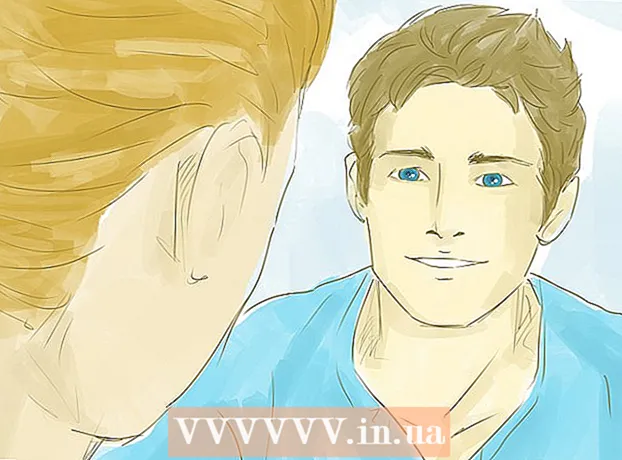Autore:
Florence Bailey
Data Della Creazione:
19 Marzo 2021
Data Di Aggiornamento:
15 Maggio 2024

Contenuto
- Passi
- Metodo 1 di 4: Programma di formattazione SD
- Metodo 2 di 4: Utilità integrata di Windows
- Metodo 3 di 4: Utilità integrata di Mac OS
- Metodo 4 di 4: Utilizzo della scheda nella fotocamera
- Consigli
- Avvertenze
Oggi una scheda di memoria può essere inserita in quasi tutti i dispositivi elettronici; inoltre, le schede di memoria sono ottime per copiare dati da un computer all'altro. Prima di utilizzare la scheda di memoria, formattarla nel file system appropriato. Tieni presente che la maggior parte delle nuove schede viene venduta preformattata, ma la riformattazione può comportare un leggero aumento delle prestazioni della scheda; anche la formattazione delle vecchie carte cancellerà tutti i dati da esse. Questo articolo ti mostrerà come formattare la tua scheda di memoria su qualsiasi sistema.
Passi
Metodo 1 di 4: Programma di formattazione SD
 1 Differenza tra formattazione ed eliminazione delle informazioni. Quando la scheda viene formattata, tutte le informazioni memorizzate su di essa verranno eliminate; tuttavia, la formattazione è diversa dall'eliminazione di file e cartelle. La formattazione della scheda con un file system specifico consente di ottimizzare la scheda in modo che funzioni su dispositivi specifici. Se si cancellano semplicemente file e cartelle archiviati sulla scheda, non vengono eliminati completamente, il che riduce la capacità della scheda e ne rallenta il funzionamento. Pertanto, non dovresti solo cancellare file e cartelle da vecchie e nuove schede, ma formattarle.
1 Differenza tra formattazione ed eliminazione delle informazioni. Quando la scheda viene formattata, tutte le informazioni memorizzate su di essa verranno eliminate; tuttavia, la formattazione è diversa dall'eliminazione di file e cartelle. La formattazione della scheda con un file system specifico consente di ottimizzare la scheda in modo che funzioni su dispositivi specifici. Se si cancellano semplicemente file e cartelle archiviati sulla scheda, non vengono eliminati completamente, il che riduce la capacità della scheda e ne rallenta il funzionamento. Pertanto, non dovresti solo cancellare file e cartelle da vecchie e nuove schede, ma formattarle.  2 Scarica il software gratuito SD Formatter dalla SD Association. Questo programma formatta le schede SD, SDHC, SDXC ed è compatibile sia con Windows che con Mac OS X. Inoltre, questo programma consente di aumentare la velocità delle schede SD (cosa che non si può dire delle utilità di sistema).
2 Scarica il software gratuito SD Formatter dalla SD Association. Questo programma formatta le schede SD, SDHC, SDXC ed è compatibile sia con Windows che con Mac OS X. Inoltre, questo programma consente di aumentare la velocità delle schede SD (cosa che non si può dire delle utilità di sistema). - Prima di scaricare il programma, leggi e accetta i termini di utilizzo su SDCard.org.
- Scarica questo software esclusivamente da SDCard.org.
 3 Decomprimi il file scaricato. Se scarichi un programma per Windows, verrà scaricato come archivio ZIP. Per scompattarlo, fai doppio clic sull'archivio. Nell'archivio decompresso, trova il programma di installazione setup.exe, trascinalo in qualsiasi cartella o sul desktop, quindi avvia l'installazione del programma facendo doppio clic sul programma di installazione. Per Mac OS, fare doppio clic sul file PKG.
3 Decomprimi il file scaricato. Se scarichi un programma per Windows, verrà scaricato come archivio ZIP. Per scompattarlo, fai doppio clic sull'archivio. Nell'archivio decompresso, trova il programma di installazione setup.exe, trascinalo in qualsiasi cartella o sul desktop, quindi avvia l'installazione del programma facendo doppio clic sul programma di installazione. Per Mac OS, fare doppio clic sul file PKG. - Per installare il programma, il sistema potrebbe richiedere l'immissione di una password amministrativa.
- In generale, si consiglia agli utenti di non modificare le opzioni di installazione predefinite.
 4 Collega la scheda di memoria. È possibile inserire una scheda SD nel lettore di schede integrato o esterno. Il sistema operativo riconoscerà automaticamente la carta.
4 Collega la scheda di memoria. È possibile inserire una scheda SD nel lettore di schede integrato o esterno. Il sistema operativo riconoscerà automaticamente la carta. - Prima di fare ciò, disabilitare la protezione da scrittura sulla scheda. Per farlo, leggi questo articolo.
- Se hai inserito una scheda SDXC e il sistema ti chiede di formattare la scheda, non accettare l'offerta. Se formatti una scheda SDXC utilizzando le utility integrate, non sarà più in formato SDXC.
- Potrebbe essere necessario scaricare il driver SDXC affinché le schede SDXC funzionino correttamente in Windows Vista/7. I collegamenti per scaricare il driver sono disponibili nella sezione Informazioni su SDXC / microSDXC di SDCard.org. Ricorda che anche dopo aver installato il driver, non tutti i lettori di schede supportano le schede SDXC.
 5 Eseguire il backup dei dati importanti sulla scheda (foto, documenti e altri file). Tieni presente che la formattazione della scheda cancellerà tutti i dati sulla scheda.
5 Eseguire il backup dei dati importanti sulla scheda (foto, documenti e altri file). Tieni presente che la formattazione della scheda cancellerà tutti i dati sulla scheda.  6 Esegui il programma SD Formatter. Dopo aver inserito la scheda, avviare il software per formattare la scheda. Selezionalo dal menu Archiviazione. Se la mappa non è nel menu, fai clic su Aggiorna.
6 Esegui il programma SD Formatter. Dopo aver inserito la scheda, avviare il software per formattare la scheda. Selezionalo dal menu Archiviazione. Se la mappa non è nel menu, fai clic su Aggiorna.  7 Imposta le opzioni di formattazione. Fare clic su Opzioni di formattazione per configurare le opzioni di formattazione di base. In generale, si consiglia agli utenti di non modificare le opzioni di formattazione predefinite; tuttavia, l'opzione "Tipo di formato" può essere impostata su "Completo (Sovrascrivi)" - in questo caso, nessuno può recuperare i dati che sono stati scritti sulla scheda.
7 Imposta le opzioni di formattazione. Fare clic su Opzioni di formattazione per configurare le opzioni di formattazione di base. In generale, si consiglia agli utenti di non modificare le opzioni di formattazione predefinite; tuttavia, l'opzione "Tipo di formato" può essere impostata su "Completo (Sovrascrivi)" - in questo caso, nessuno può recuperare i dati che sono stati scritti sulla scheda. - In Mac OS X, le opzioni di formattazione standard sono disponibili nella finestra principale del programma perché il pulsante Opzioni di formattazione non è presente.
 8 Dai un nome alla carta. Nel campo Nome volume, inserisci un nome per la scheda in modo che appaia quando la scheda è collegata a un computer o dispositivo. Questo ti tornerà utile per organizzare correttamente i dati che andrai a scrivere su più schede SD, o per poter ricordare velocemente cosa è memorizzato su questa scheda.
8 Dai un nome alla carta. Nel campo Nome volume, inserisci un nome per la scheda in modo che appaia quando la scheda è collegata a un computer o dispositivo. Questo ti tornerà utile per organizzare correttamente i dati che andrai a scrivere su più schede SD, o per poter ricordare velocemente cosa è memorizzato su questa scheda.  9 Controllare le dimensioni (capacità) della scheda di memoria. Il volume della carta si trova nella riga "Volume". Ricorda che la dimensione effettiva della scheda è sempre inferiore alla dimensione dichiarata dal produttore della scheda, a causa del modo in cui vengono calcolati il volume e lo spazio occupato dal file system.
9 Controllare le dimensioni (capacità) della scheda di memoria. Il volume della carta si trova nella riga "Volume". Ricorda che la dimensione effettiva della scheda è sempre inferiore alla dimensione dichiarata dal produttore della scheda, a causa del modo in cui vengono calcolati il volume e lo spazio occupato dal file system.  10 Inizia a formattare la scheda. Questo può essere fatto facendo clic su Formato. La scheda verrà formattata in un periodo di tempo, che dipende dal file system che hai scelto e dalle dimensioni della scheda. Lo stato attuale del processo di formattazione può essere monitorato nella finestra che si apre.
10 Inizia a formattare la scheda. Questo può essere fatto facendo clic su Formato. La scheda verrà formattata in un periodo di tempo, che dipende dal file system che hai scelto e dalle dimensioni della scheda. Lo stato attuale del processo di formattazione può essere monitorato nella finestra che si apre. - Non è consigliabile rimuovere la scheda dopo aver avviato il processo di formattazione.
Metodo 2 di 4: Utilità integrata di Windows
 1 Eseguire il backup dei dati importanti sulla scheda (foto, documenti e altri file). Tieni presente che la formattazione della scheda cancellerà tutti i dati sulla scheda.
1 Eseguire il backup dei dati importanti sulla scheda (foto, documenti e altri file). Tieni presente che la formattazione della scheda cancellerà tutti i dati sulla scheda.  2 Collega la scheda di memoria. Puoi inserire la scheda nel lettore di schede integrato, che si trova in quasi tutti i laptop e in una minoranza di desktop. Se possiedi un computer desktop, acquista un lettore di schede esterno che può essere collegato al computer tramite una porta USB. Poiché la maggior parte dei lettori di schede dispone di più slot per il collegamento di schede di dimensioni diverse, inserire la scheda nello slot appropriato.
2 Collega la scheda di memoria. Puoi inserire la scheda nel lettore di schede integrato, che si trova in quasi tutti i laptop e in una minoranza di desktop. Se possiedi un computer desktop, acquista un lettore di schede esterno che può essere collegato al computer tramite una porta USB. Poiché la maggior parte dei lettori di schede dispone di più slot per il collegamento di schede di dimensioni diverse, inserire la scheda nello slot appropriato.  3 Apri la mappa. Avvia Esplora risorse facendo clic suvincere+E... Per impostazione predefinita, dovrebbe aprirsi la finestra "Risorse del computer" (in Windows XP) / "Computer" (in Windows Vista / 7) / "Questo computer" (in Windows 8); nella finestra che si apre, vedrai un elenco di tutte le unità collegate al computer. Se non riesci ad aprire tale finestra, usa la barra di navigazione a sinistra o la barra degli indirizzi in alto.
3 Apri la mappa. Avvia Esplora risorse facendo clic suvincere+E... Per impostazione predefinita, dovrebbe aprirsi la finestra "Risorse del computer" (in Windows XP) / "Computer" (in Windows Vista / 7) / "Questo computer" (in Windows 8); nella finestra che si apre, vedrai un elenco di tutte le unità collegate al computer. Se non riesci ad aprire tale finestra, usa la barra di navigazione a sinistra o la barra degli indirizzi in alto. - Un'utilità che consente di formattare le unità è integrata in tutte le versioni di Windows.
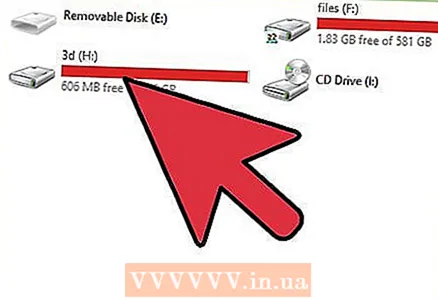 4 Fare clic sulla mappa con il tasto destro del mouse. La scheda di memoria verrà visualizzata nell'elenco con il resto delle unità (dischi), poiché il funzionamento della scheda di memoria collegata al computer non differisce dal funzionamento di qualsiasi altro dispositivo di archiviazione rimovibile (ad esempio, un'unità flash USB o disco rigido esterno).
4 Fare clic sulla mappa con il tasto destro del mouse. La scheda di memoria verrà visualizzata nell'elenco con il resto delle unità (dischi), poiché il funzionamento della scheda di memoria collegata al computer non differisce dal funzionamento di qualsiasi altro dispositivo di archiviazione rimovibile (ad esempio, un'unità flash USB o disco rigido esterno). - Assicurati di fare clic sulla scheda di memoria. Se sbagli, può formattare l'altra unità e perdere tutti i dati memorizzati su di essa.
 5 Fare clic su "Formato". Nella finestra "Formatta disco rimovibile" che si apre, puoi configurare le opzioni di formattazione.
5 Fare clic su "Formato". Nella finestra "Formatta disco rimovibile" che si apre, puoi configurare le opzioni di formattazione. - Parametro del file system. Definisce la struttura del file system della scheda SD. Se la tua carta è inferiore a 32 GB, scegli il file system FAT32; questo file system funziona sia su Windows che su Mac OS. Ma se la tua scheda è più di 64 GB, scegli il file system exFAT: funziona nei sistemi Windows Vista e XP aggiornati (questi sistemi non supportano exFAT per impostazione predefinita).
- Parametro nome volume. Qui puoi inserire il nome della scheda in modo che appaia quando la scheda è collegata a un computer. Questo sarà utile per ricordare rapidamente cosa è memorizzato su questa carta.
- Opzione "Formattazione rapida". La scelta di questa opzione accelererà il processo di formattazione. Questa opzione può essere scelta dalla maggior parte degli utenti (non porterà a conseguenze negative).
 6 Inizia a formattare la scheda. Puoi farlo facendo clic su Avvia. La scheda verrà formattata per un periodo di tempo, che dipende dalle dimensioni della scheda. Al termine del processo di formattazione, è possibile utilizzare la scheda per copiare e archiviare i dati.
6 Inizia a formattare la scheda. Puoi farlo facendo clic su Avvia. La scheda verrà formattata per un periodo di tempo, che dipende dalle dimensioni della scheda. Al termine del processo di formattazione, è possibile utilizzare la scheda per copiare e archiviare i dati.
Metodo 3 di 4: Utilità integrata di Mac OS
 1 Eseguire il backup dei dati importanti sulla scheda (foto, documenti e altri file). Tieni presente che la formattazione della scheda cancellerà tutti i dati sulla scheda.
1 Eseguire il backup dei dati importanti sulla scheda (foto, documenti e altri file). Tieni presente che la formattazione della scheda cancellerà tutti i dati sulla scheda.  2 Collega la scheda di memoria. Puoi inserire la scheda nel lettore di schede integrato, che si trova in quasi tutti i laptop e in una minoranza di desktop. Se possiedi un computer desktop, acquista un lettore di schede esterno che può essere collegato al computer tramite una porta USB. Poiché la maggior parte dei lettori di schede dispone di più slot per il collegamento di schede di dimensioni diverse, inserire la scheda nello slot appropriato.
2 Collega la scheda di memoria. Puoi inserire la scheda nel lettore di schede integrato, che si trova in quasi tutti i laptop e in una minoranza di desktop. Se possiedi un computer desktop, acquista un lettore di schede esterno che può essere collegato al computer tramite una porta USB. Poiché la maggior parte dei lettori di schede dispone di più slot per il collegamento di schede di dimensioni diverse, inserire la scheda nello slot appropriato.  3 Vai alla cartella Utilità. Questa cartella si trova nella cartella Applicazioni. Se non riesci a individuare la cartella Applicazioni, apri il menu Vai e fai clic su Applicazioni.
3 Vai alla cartella Utilità. Questa cartella si trova nella cartella Applicazioni. Se non riesci a individuare la cartella Applicazioni, apri il menu Vai e fai clic su Applicazioni.  4 Eseguire l'utilità di sistema Utilità disco. Si trova nella cartella Utilità. Per avviare l'utilità, fare doppio clic sulla sua icona.
4 Eseguire l'utilità di sistema Utilità disco. Si trova nella cartella Utilità. Per avviare l'utilità, fare doppio clic sulla sua icona. 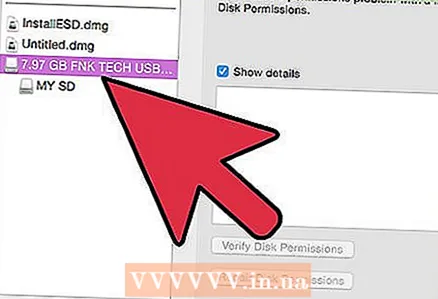 5 Clicca sulla mappa. La scheda di memoria viene visualizzata nel riquadro sinistro della finestra Utilità disco, elencata con altre unità (dischi). In questo elenco, seleziona la tua carta facendo clic su di essa. Assicurati di fare clic sulla scheda di memoria. Se sbagli, può formattare l'altra unità e perdere tutti i dati memorizzati su di essa.
5 Clicca sulla mappa. La scheda di memoria viene visualizzata nel riquadro sinistro della finestra Utilità disco, elencata con altre unità (dischi). In questo elenco, seleziona la tua carta facendo clic su di essa. Assicurati di fare clic sulla scheda di memoria. Se sbagli, può formattare l'altra unità e perdere tutti i dati memorizzati su di essa.  6 Fare clic sulla scheda Formattazione. In questa scheda è possibile regolare le opzioni di formattazione.
6 Fare clic sulla scheda Formattazione. In questa scheda è possibile regolare le opzioni di formattazione. - Opzione formato volume.Definisce la struttura del file system della scheda SD. Se prevedi di utilizzare la scheda su computer con sistemi Windows e Mac OS, scegli uno dei formati FAT, ma se lavori esclusivamente su computer realizzati da Apple, scegli l'opzione “Mac OS X Extended”.
- Parametro nome. Qui puoi inserire il nome della carta. Ti sarà utile per ricordare rapidamente cosa è memorizzato su questa carta.
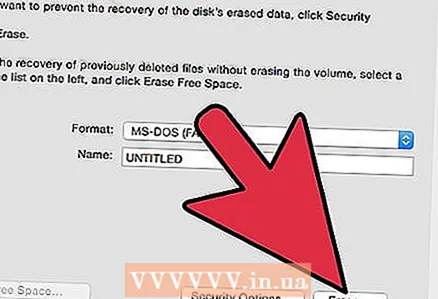 7 Inizia a formattare la scheda. Questo può essere fatto facendo clic su Formato. La scheda verrà formattata per un periodo di tempo, che dipende dalle dimensioni della scheda. Al termine del processo di formattazione, è possibile utilizzare la scheda per copiare e archiviare i dati.
7 Inizia a formattare la scheda. Questo può essere fatto facendo clic su Formato. La scheda verrà formattata per un periodo di tempo, che dipende dalle dimensioni della scheda. Al termine del processo di formattazione, è possibile utilizzare la scheda per copiare e archiviare i dati.
Metodo 4 di 4: Utilizzo della scheda nella fotocamera
 1 Eseguire il backup dei dati importanti sulla scheda (foto, documenti e altri file). Tieni presente che la formattazione della scheda cancellerà tutti i dati sulla scheda.
1 Eseguire il backup dei dati importanti sulla scheda (foto, documenti e altri file). Tieni presente che la formattazione della scheda cancellerà tutti i dati sulla scheda.  2 Inserisci la scheda nella fotocamera. Se hai intenzione di utilizzare la scheda SD in una fotocamera digitale, formatta l'unità nella fotocamera, non nel lettore di schede. Ciò darà alla scheda la capacità massima poiché diverse fotocamere formattano le schede di memoria in modo diverso.
2 Inserisci la scheda nella fotocamera. Se hai intenzione di utilizzare la scheda SD in una fotocamera digitale, formatta l'unità nella fotocamera, non nel lettore di schede. Ciò darà alla scheda la capacità massima poiché diverse fotocamere formattano le schede di memoria in modo diverso. - Per istruzioni sulla formattazione della scheda di memoria, fare riferimento al manuale di istruzioni della fotocamera.
- Si consiglia di formattare la scheda direttamente nella fotocamera, anche se la scheda è nuova e già formattata dal produttore.
 3 Passa alla modalità di riproduzione. Utilizzare la ghiera di comando o il menu di sistema. Il pulsante Riproduci è solitamente contrassegnato da un'icona a triangolo sovrastante.
3 Passa alla modalità di riproduzione. Utilizzare la ghiera di comando o il menu di sistema. Il pulsante Riproduci è solitamente contrassegnato da un'icona a triangolo sovrastante.  4 Apri il menu e trova la sezione dedicata alla gestione della scheda SD. La struttura del menu dipende dal modello della fotocamera, quindi cerca l'opzione Formato. Consultare la documentazione della fotocamera per le istruzioni.
4 Apri il menu e trova la sezione dedicata alla gestione della scheda SD. La struttura del menu dipende dal modello della fotocamera, quindi cerca l'opzione Formato. Consultare la documentazione della fotocamera per le istruzioni. 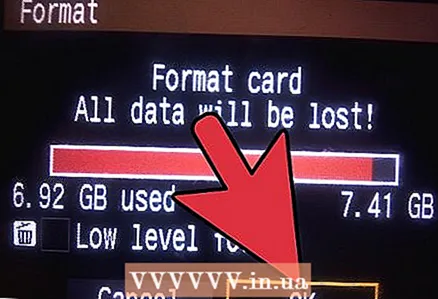 5 Inizia a formattare la scheda. Il processo di formattazione richiederà del tempo e tutte le informazioni memorizzate sulla scheda verranno cancellate. Una volta completato il processo di formattazione, puoi utilizzare la scheda.
5 Inizia a formattare la scheda. Il processo di formattazione richiederà del tempo e tutte le informazioni memorizzate sulla scheda verranno cancellate. Una volta completato il processo di formattazione, puoi utilizzare la scheda.
Consigli
- Le fotocamere e i dispositivi meno recenti non sono compatibili con le schede formattate FAT32. Se questo è il tuo caso, formatta la scheda in FAT o fallo direttamente nella tua fotocamera o dispositivo.
- Se si utilizza la scheda nella fotocamera, formattarla periodicamente.
- Se utilizzi la scheda nella fotocamera, formatta la scheda direttamente nella fotocamera, non nel lettore di schede.
Avvertenze
- Tieni presente che la formattazione della scheda cancellerà tutte le informazioni sulla scheda. Pertanto, eseguire il backup dei dati importanti prima della formattazione.
- Assicurati che l'unità che desideri formattare sia associata al dispositivo in cui è inserita la scheda di memoria.
- La formattazione è irreversibile, quindi procedi con cautela.